1. 你的小伙伴听到你说话有电流声
第一步:先检查你的AI智能降噪是否开启
右键客户端左上角的调音台,在出现的菜单中找到【AI智能降噪】,确认是选中(即“开启”)状态。
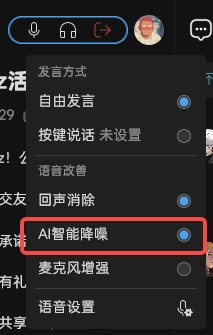
注意:如果你使用了声卡,部分声卡自带降噪,可能和AI智能降噪不兼容。这个时候你可以尝试关闭Oopz的AI智能降噪,或者停止使用声卡,再让你的小伙伴听下你的声音是否恢复正常。
第二步:检查你的麦克风采样率
确认你开启了AI智能降噪后,可能是因为你的麦克风设置了比较高的采样率(如果你使用了声卡或者比较好的耳机/麦克风,往往会默认支持较高的采样率),而Oopz目前最高支持48000Hz采样率。可以尝试按照以下步骤调低麦克风采样率,然后重启Oopz客户端,再让你的小伙伴听下你的声音是否恢复正常。
1、进入系统>声音页面;
2、点击【更多声音设置】,在菜单中点击【声音设置】,打开声音设置弹窗;
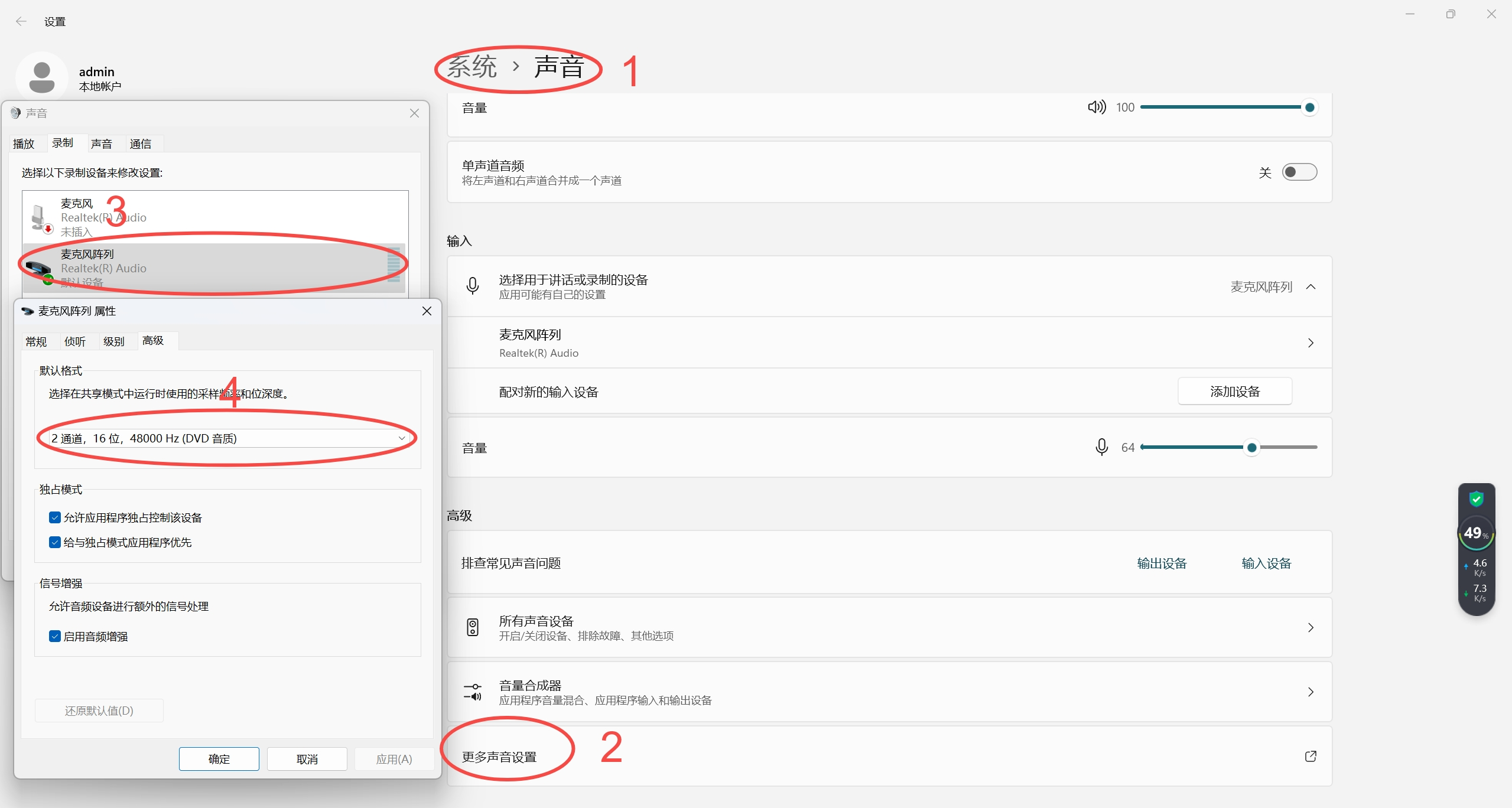
3、在声音设置弹窗中,点击【录制】选项卡,找到自己的麦克风设备并双击,打开属性弹窗;
4、在属性弹窗中点击【高级】选项卡,找到采样率下拉框,选择“2通道,16位,48000Hz(DVD音质)”。
第三步:让你的小伙伴检查扬声器采样率
完成第一步和第二步都后,如果仍然有电流声,可能是因为你的小伙伴的扬声器设置了比较高的采样率(如果使用了声卡或者比较好的耳机,往往会默认支持较高的采样率),而Oopz目前最高支持48000Hz采样率。可以尝试调低扬声器采样率(和调低麦克风采样率的方法一样,参考第二步),调低后重启Oopz客户端,再让你的小伙伴听下你的声音是否恢复正常。
第四步:如果以上方法无法解决,可能是耳机/麦克风/声卡兼容性问题
Oopz的AI降噪模型跟市面上绝大部分的耳机/麦克风/声卡型号都是兼容的,但可能存在极个别不兼容的情况,你可以联系客服发送“设备型号+具体问题”,我们会进行相应的测试优化。
2. 你听到小伙伴说话有电流声
第一步:让你的小伙伴检查AI智能降噪是否开启
参考上文的第一步
第二步:让你的小伙伴检查麦克风采样率
参考上文的第二步
第三步:检查你的扬声器采样率
参考上文的第三步
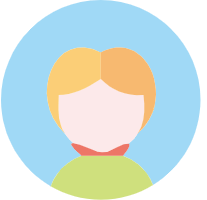 用户2513
用户2513